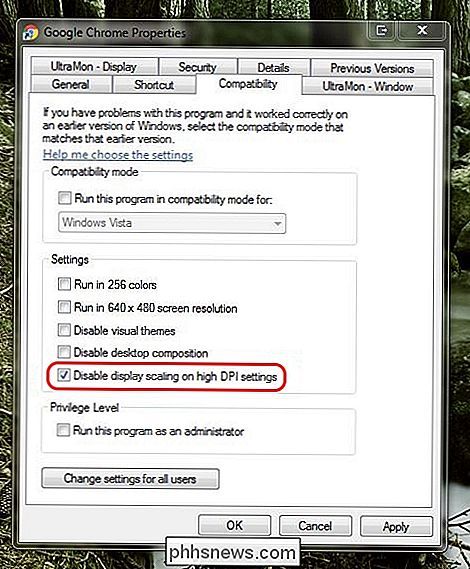Hvordan justerer du Google Chrome's brukergrensesnitt?

Alt kan gå fint inntil et program får en ny oppdatering som plutselig gjør alt til et visuelt rot, som å skaler opp brukergrensesnittet eksempel. Er det en enkel løsning? Dagens SuperUser Q & A-post har noen nyttige løsninger for leserens frustrerende nettleser-brukerproblem.
Dagens spørsmål og svar-sesjon kommer til oss med høflighet av SuperUser-en underavdeling av Stack Exchange, en fellesskapsdrevet gruppe av Q & A-nettsteder.
Spørsmålet
SuperUser-leser PGmath vil vite hvordan du justerer Google Chrome's grensesnittskalering:
Av en eller annen grunn, da jeg åpnet Google Chrome denne morgenen, la jeg merke til at hele brukergrensesnittet hadde blitt oppskalert litt. Alt (knapper, tekst, nettsider, etc.) er omtrent ti prosent større enn det pleide å være. Dette er veldig irriterende siden mindre av alt passer på skjermen min nå (spesielt min bokmerkelinje viser ikke så mange bokmerker).
Jeg har ikke klart å finne noen form for UI / DPI-skaleringsalternativer i Google Chrome-innstillingene. Hvordan kan jeg endre den på samme måte som før?
Merknader
- Dette er ikke et problem i Windows DPI-skaleringsinnstillinger siden dette ikke skjedde med andre programmer på systemet mitt.
- Jeg vet hvordan zoome inn og ut av nettsider, men det er definitivt ikke problemet siden hele brukergrensesnittet nå er oppskalert (ikke bare nettsider).
Hvordan justerer du Google Chrome's brukergrensesnitt?
Svaret
SuperUser-bidragsyter DrZoo har svaret for oss:
Med den nyeste Google Chrome-oppdateringen (versjon 54), gjorde de den slik at den kan oppdage DPI-innstillingene på datamaskinen din og skalere nettleseren tilsvarende. Tidligere var Google Chrome ikke oppmerksom på systemets DPI-innstillinger, men nå gjør det det, og det er årsaken til det store grensesnittproblemet. Hvis du har DPI-skalering satt til 125 prosent eller høyere på Windows-datamaskinen din, vil Google Chrome variere forskjellig avhengig av innstillingen.
Alternativ # 1
Har Windows spesifikt fortalt Google Chrome å ignorere DPI-skalering ved høyre- Klikk på Google Chrome-ikonet, og gå til Egenskaper> Kompatibilitet, velg (sjekk) "Deaktiver skjermskalering med høye DPI-innstillinger", og klikk deretter OK.
Alternativ 2 (synes å være mest vellykket)
åpenbar "løsning er å bare sette datamaskinens DPI-skalering tilbake til 100 prosent. Det vil få Google Chrome til å virke som det pleide å være, men alt annet vil bli mindre, så det er ikke en veldig god løsning. Skriv bare "DPI" i Windows-søkefeltet og åpne toppresultatet. "Lag tekst og andre elementer vises større eller mindre" (det er hvordan det vises på Windows 7, men kan bli formulert annerledes på andre utgaver).
Alternativ # 3
Høyreklikk på Google Chromes snarvei eller Start-menyikon og velg Egenskaper> Snarvei-faneblad, og skriv deretter inn følgende kode i slutten av teksten i Målfeltet:
- / høy dpi-støtte = 1 / force-device-scale-factor = 1
Kontroller at det er et tomt mellomrom mellom ".exe" -delen og den første foroverstreken. Klikk på OK, og start deretter Google Chrome på nytt. Hvis skaleringen ikke er tilbake til normal, må du sørge for å starte Google Chrome fra den angitte plasseringen ovenfor. Hvis Google Chrome er festet til oppgavelinjen, må du ikke glemme å unpinere og deretter skrive den på nytt. Dette er ikke en permanent løsning fordi andre koblinger til Google Chrome (som hyperkoblinger i PDF-filer) kan utløse den større brukergrensesnittet også.
Har du noe å legge til forklaringen? Lyder av i kommentarene. Vil du lese flere svar fra andre tech-savvy Stack Exchange-brukere? Se hele diskusjonstråden her.

OTT Guide til Feilsøking av Skriverproblemer
Skriverproblemer kan være ekstremt irriterende og frustrerende. En av mine venner skrev nettopp en status som oppsummerer det ganske bra, "Vi kan sende noen til plass, roboter til Mars, men jeg kan fortsatt ikke skrive ut et Word-dokument!". Jeg er ganske overrasket over hvor mange problemer jeg har med skrivere, spesielt trådløse.Gj

Slik deaktiverer du Cortana i Windows 10
Microsoft vil ikke at du skal deaktivere Cortana. Du pleide å kunne slå av Cortana i Windows 10, men Microsoft fjernet den enkle svitsjbryteren i jubileumsoppdateringen. Men du kan fortsatt deaktivere Cortana via en registerhack eller gruppepolicyinnstilling. Dette forvandler Cortana-boksen til et "Søk Windows" -verktøy for lokal søknad og filsøk.